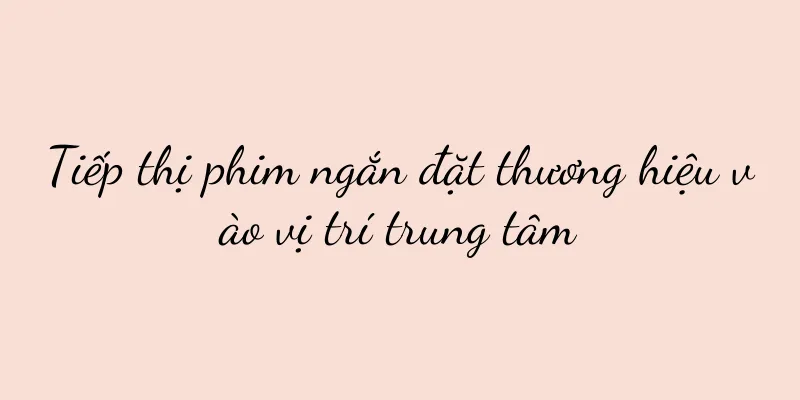Các bước khôi phục hệ thống Win10 chính thức (khôi phục hệ điều hành gốc Win10 dễ dàng và giải quyết nhanh chóng các sự cố hệ thống)

|
Theo thời gian, hệ thống máy tính của chúng ta có thể gặp phải các vấn đề như hiệu suất giảm, xung đột phần mềm hoặc lỗi không thể giải quyết. Chức năng khôi phục hệ thống chính thức của Win10 có thể giúp chúng ta dễ dàng khôi phục lại trạng thái hệ điều hành ban đầu và giải quyết những vấn đề này. Bài viết này sẽ giới thiệu các bước sử dụng Win10 để khôi phục hệ thống chính thức, giúp bạn nhanh chóng giải quyết các sự cố hệ thống và cải thiện hiệu suất máy tính. 1. Đảm bảo sao lưu các tập tin và dữ liệu quan trọng Trước khi thực hiện khôi phục hệ thống, trước tiên bạn cần đảm bảo rằng các tệp và dữ liệu quan trọng của bạn đã được sao lưu. Vì việc khôi phục hệ thống sẽ xóa tất cả các chương trình đã cài đặt và tệp cá nhân nên điều rất quan trọng là phải đảm bảo bạn có bản sao lưu. 2. Mở menu Cài đặt Từ menu Bắt đầu, nhấp vào biểu tượng bánh răng để mở menu Cài đặt. 3. Nhập tùy chọn "Cập nhật & Bảo mật" Trong menu “Cài đặt”, nhấp vào tùy chọn “Cập nhật & Bảo mật” để vào trang cài đặt hệ thống. 4. Chọn "Phục hồi" Trên trang Cập nhật & Bảo mật, chọn tùy chọn Khôi phục ở thanh menu bên trái. 5. Nhấp vào nút "Bắt đầu" Trên trang "Khôi phục", tìm nút "Bắt đầu" trong cột "Trở về trạng thái ban đầu" và nhấp vào đó để tiến hành bước tiếp theo. 6. Chọn "Giữ tệp cá nhân" Trên trang Phương pháp khôi phục hệ thống, hãy chọn tùy chọn "Giữ tệp cá nhân" để giữ lại tệp cá nhân của bạn sau khi quá trình khôi phục hoàn tất. 7. Nhấp vào "Tiếp theo" Sau khi xác nhận phương pháp khôi phục, hãy nhấp vào nút "Tiếp theo" để tiếp tục. 8. Xác nhận thao tác Trên trang Xác nhận khôi phục, hệ thống sẽ liệt kê các ứng dụng và cài đặt sẽ bị xóa. Sau khi đảm bảo bạn đã sao lưu nội dung quan trọng, hãy nhấp vào "Tiếp theo" để tiếp tục. 9. Nhấp vào "Bắt đầu" Trên trang xác nhận cuối cùng, nhấp vào nút "Bắt đầu" để bắt đầu quá trình khôi phục hệ thống chính thức. 10. Chờ quá trình khôi phục hoàn tất Hệ thống sẽ bắt đầu khôi phục hệ thống chính thức và hiển thị thanh tiến trình. Vui lòng kiên nhẫn chờ hệ thống hoàn tất toàn bộ quá trình. 11. Thiết lập sở thích cá nhân Sau khi quá trình khôi phục hoàn tất, bạn sẽ được hướng dẫn thiết lập lại các tùy chọn cá nhân như ngôn ngữ, múi giờ và cài đặt quyền riêng tư. 12. Cài đặt trình điều khiển cần thiết Sau khi thiết lập lại tùy chọn cá nhân, bạn có thể cần cài đặt một số trình điều khiển cần thiết để đảm bảo máy tính chạy bình thường. 13. Cập nhật hệ điều hành Sau khi khôi phục hệ thống chính thức, bạn nên cập nhật hệ điều hành ngay lập tức để có bản vá bảo mật và cập nhật tính năng mới nhất. 14. Cài đặt phần mềm cần thiết Cài đặt lại các chương trình phần mềm bạn cần để đáp ứng nhu cầu cá nhân và công việc. 15. Phục hồi các tập tin và dữ liệu cá nhân Bước cuối cùng, hãy sao chép các tập tin và dữ liệu cá nhân đã sao lưu trước đó trở lại máy tính của bạn để khôi phục các tập tin và dữ liệu cá nhân. Thông qua các bước trên, bạn có thể dễ dàng khôi phục hệ thống Win10 chính thức, giải quyết nhiều vấn đề khác nhau và cải thiện hiệu suất máy tính. Trước khi khôi phục, hãy đảm bảo sao lưu các tệp và dữ liệu quan trọng, sau khi khôi phục xong, hãy đặt lại tùy chọn cá nhân, cài đặt trình điều khiển cần thiết, cập nhật hệ điều hành và cài đặt phần mềm cần thiết. Bạn có thể khôi phục các tập tin và dữ liệu cá nhân của mình bằng cách sao chép chúng trở lại máy tính. Quá trình này sẽ giúp bạn nhanh chóng giải quyết các vấn đề của hệ thống và giúp máy tính chạy mượt mà hơn. |
<<: Cách phát hiện chính xác tình trạng pin (cung cấp các mẹo hiệu quả để pin bền hơn)
Gợi ý
Làm thế nào để tài khoản công khai có thể tăng số người theo dõi? Ý tưởng và phương pháp nào để tăng số người theo dõi?
Trong thời đại của video ngắn, việc thu hút lượt ...
Giới thiệu và hướng dẫn sử dụng chức năng ghi âm của iPhone 13 (Nắm vững chức năng ghi âm của iPhone 13 để việc ghi âm của bạn thuận tiện hơn)
Điện thoại thông minh đã trở thành một phần không ...
2024, hãy học cách trở thành con cá lớn trong một thị trường nhỏ!
Trong môi trường thị trường hiện nay, làm sao để ...
Nguyên nhân và giải pháp khắc phục tình trạng màn hình iPhone 11 đột nhiên bị tối (Khám phá những nguyên nhân có thể xảy ra và giải pháp khắc phục hiệu quả tình trạng màn hình iPhone 11 đột nhiên bị tối)
Là một sản phẩm điện thoại di động phổ biến, Apple...
Cách giải quyết vấn đề không tương thích bộ nhớ (phương pháp thực tế để giải quyết vấn đề không tương thích bộ nhớ)
Thẻ nhớ đã trở thành một trong những công cụ quan ...
Những phần mềm nào có thể thêm bạn bè QQ mà không cần sự đồng ý? (Khuyến nghị về phần mềm có thể thêm bạn bè chỉ bằng một cú nhấp chuột)
Chúng ta sử dụng nó hầu như mỗi ngày, rất nhiều lầ...
Chấm trắng trên iPhone 8 ở đâu? (Cách thiết lập bất kỳ chấm trắng nào trên iPhone)
Hoặc bạn phải xem nhiều nội dung nhiều lần. Sau kh...
Cách đấu dây máy nước nóng cho thuê đúng cách (phương pháp đấu dây dễ hiểu và các biện pháp phòng ngừa)
Việc lắp đặt máy nước nóng trong nhà thuê là một n...
Giải quyết vấn đề ổ cứng không hiển thị trong My Computer (Cách thiết lập ổ cứng làm ổ đĩa chính để có thể hiển thị trong My Computer)
Đôi khi chúng ta có thể gặp phải sự cố ổ cứng khôn...
Thương hiệu CPU nào tốt hơn (xếp hạng hiệu suất CPU máy tính để bàn năm 2018)
Nhiều người dùng luôn đau đầu khi lựa chọn CPU. Nó...
"Dopamine Outfit" đang rất phổ biến trên Internet và một "ngựa ô" khác với lượng người hâm mộ ngày càng tăng đã xuất hiện
Bạn có biết “thuốc bổ dopamine” không? Bạn nghĩ g...
Với hơn 1 triệu người dùng và doanh số hàng năm vượt quá 100 triệu nhân dân tệ, Songxianxian đạt được mức tăng trưởng hiệu suất như thế nào khi dựa vào tên miền riêng?
Khi mức sống của người dân được cải thiện, nhu cầ...
Hướng dẫn lập trình máy tính (Phá vỡ rào cản lập trình)
Lập trình đã trở thành một trong những kỹ năng khô...
Tạo cho thương hiệu của bạn một “cá tính”
Thương hiệu giống như một con người. Chỉ những ng...
Thưởng thức các món ăn ngon từ cá vược (khám phá kỹ thuật nấu cá vược)
Cá vược là một loại cá nước ngọt thơm ngon có hươn...